
こんにちわsunです😁
外出先で急遽、印刷したい!プリンターが自宅にない!でという方に、コンビニでの印刷アプリ「ネットワークプリント」「netprint」がおすすめです😁
私自身、早く知っておけば色々な契約書のときもっと楽だったのに〜〜笑笑
と思い、記事にさせて頂きました❗️
この記事がこれから起業しよう、副業始めようという方への力になれれば幸いです。
それではいってみましょう!
「ネットワークプリント」
こちらはローソン、ファミマ、ポプラグループで使用できるアプリになります。
会員登録なしで印刷が可能です。
ただし、会員登録することでエクセル(.xls)やパワーポイント(.ppt)のファイルも印刷できるようになります❗️
印刷可能ファイルは下記になります。
会員登録なし:画像プリント(.jpeg/.png)、文書プリント pdf、word(.pdf/.doc)
会員登録あり:画像プリント(.jpeg/.png)、文書プリント pdf、word、Excel、PowerPoint(.pdf/.doc/.xls/.ppt)
①パソコン(ホームページ)から印刷登録することもできますし、②スマホ(アプリ)で印刷登録することもできます。
①下記のボタンからすぐに印刷登録に進めます。
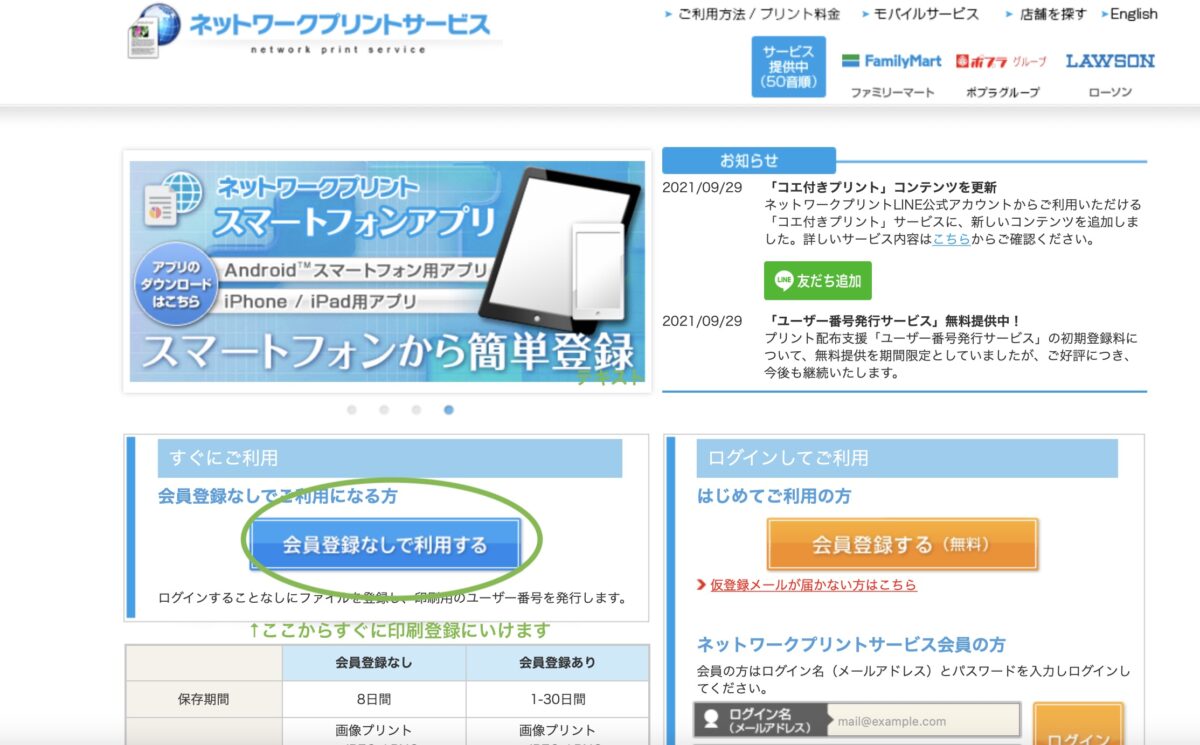
下記、リンクを貼っておきますね😁
ホームページで印刷登録
②アプリで印刷登録する場合はApp Storeで「ネットワークプリント」と検索していただき、ダウンロードしましょう!
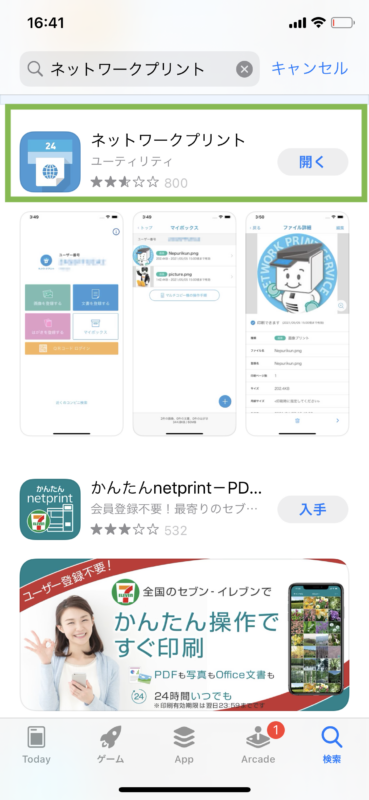
「netprint」
こちらはセブンイレブンで使用できるアプリになります。
ネットワークプリント同様にパソコン(ホームページ)での印刷登録とスマホ(アプリ)での印刷登録ができます。
パソコンからは下図のボタンですぐに印刷登録ができます。

ホームページのリンクは下記に貼り付けておきますね😁
「パソコンから印刷」
アプリは①「netprint」と②「かんたんnetprint」の2種類があります。
違いは、会員登録の有無・印刷の保存期間になります。
①netprint 👉 会員登録が必要で保存期間が長い(予約日+1週間)
②かんたんnetprint👉 会員登録が不要で保存期間の短い(予約日+1日)
印刷できるファイルの種類に差はないようです。
画像プリント(.jpeg/.png)、文書プリント pdf、word、Excel、PowerPoint(.pdf/.doc/.xls/.ppt)
初めての利用では「かんたんnetprint」をオススメします。
慣れてきて、使う頻度が多くなってきたら「netprint」を使っても良いかもしれません😁
アプリで印刷登録する場合はApp Storeで「netprint」と検索していただき、ダウンロードしましょう!
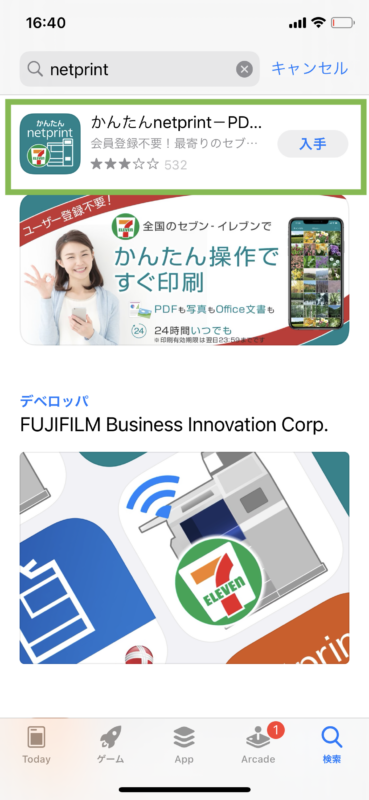
本日も読んでくださりありがとうございました。
皆さんの新しい事業のスタートに少しでもお役立てできれば幸いです!
ではまた他の記事でお会いしましょう😁
sun


